Ваши цитаты
Войти

|
|
Читалка - Самоучитель Skype. Бесплатная связь через Интернет
Название : Самоучитель Skype. Бесплатная связь через Интернет
Автор : Яковлева Е. С. Категория : Интернет
Цитата: Ваш комментарий:
Анонимная заметка
via PayPal (Отправить деньги через PayPal), Create Conference (Создайте конференцию), Start Multichat (Начать чат с несколькими абонентами), Send message to selected contacts (Отправить сообщение выбранным контактам). При этом вы сами можете удалить элемент из панели, для этого надо выделить его и переместить, удерживая нажатой левую кнопку мыши, за пределы панели инструментов. Нажмите кнопку OK для применения новых настроек.
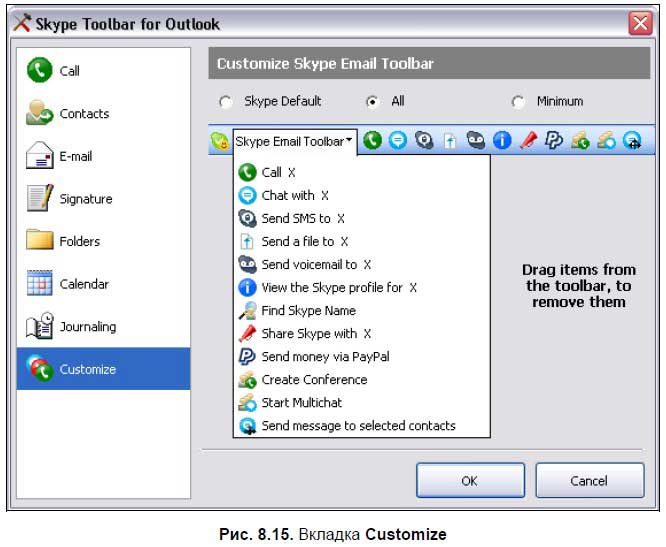
Интеграция Skype с Microsoft OfficeКак загружать и устанавливать панель инструментов Skype Office, рассказано в главе 3. Панель инструментов Skype Office предназначена для набора телефонных номеров и Skype-имен из файлов, открытых в MS Word, Excel или PowerPoint; отслеживания сетевого статуса авторов открытых документов; отправки файлов документов, электронных таблиц и презентаций другим абонентам Skype; отображения телефонных номеров в качестве ссылок, которые можно набрать прямо из документа. После установки панели инструментов необходимо задать ее настройки. Это можно сделать в любой из программ Microsoft Word, Excel, PowerPoint. Настройки, заданные в одной программе, например в Microsoft Word, автоматически сохраняются для программ Microsoft Excel и PowerPoint. Чтобы вызвать окно настроек, щелкните на треугольничке панели инструментов Skype Office и выберите команду Настройки либо Options, если интерфейс панели инструментов еще не локализован (рис. 8.16). 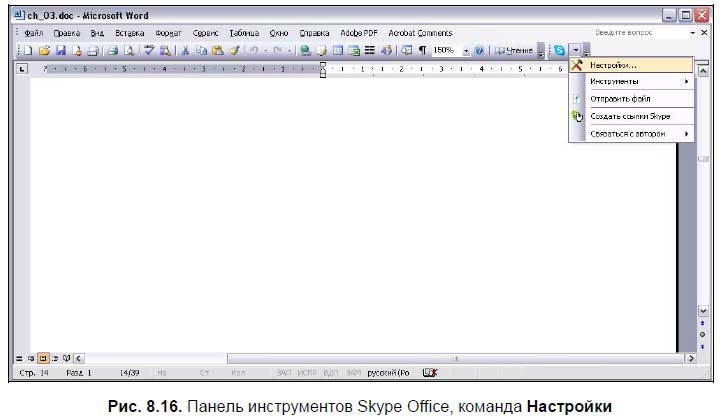
В открывшемся диалоговом окне установите следующие настройки: 1. На вкладке Skype (Параметры Skype) (рис. 8.17) в текстовом поле Enter your Skype Name (Введите Skype-имя) введите свое действующее Skype-имя. Установите флажок Enable Skype image links (Отображать графические ссылки Skype). 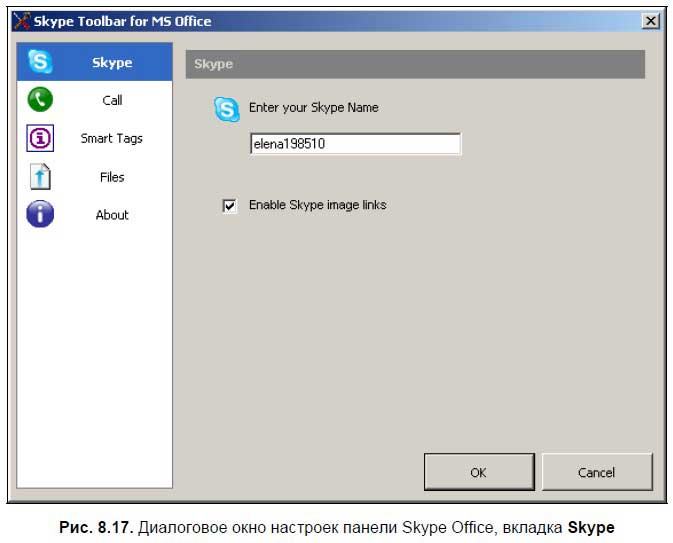
2. На вкладке Call (Телефон) (рис. 8.18) выберите Россию в качестве страны для исходящих звонков. Также установите флажок Ask for country confirmation when creating Skype links, if no country code is found (Подтверждать страну регистрации телефонного номера при создании ссылок, если код страны не найден).
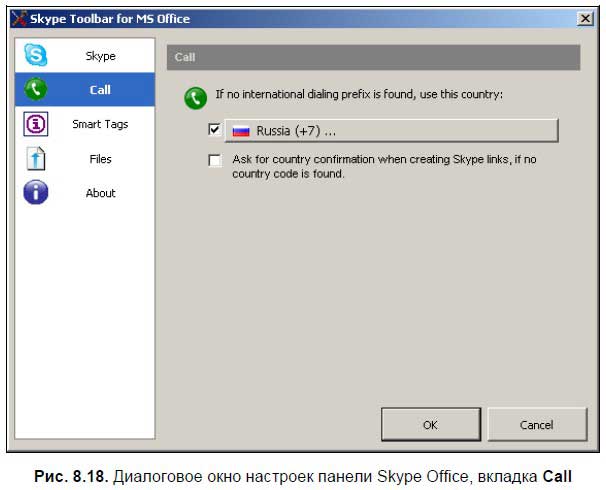
3. На вкладке Smart Tags (Всплывающие теги) (рис. 8.19) установите флажок Enable Skype SmartTags in Microsoft Word (Включить смарт-теги Skype в Microsoft Word). Дополнительно можно установить флажок Recheck Skype SmartTags when a document is opened (Проверять смарт-теги Skype после открытия документа). При включенных смарт-тегах телефонные номера в программных приложениях подчеркиваются бледно-фиолетовой линией. Это позволяет набирать телефонный номер, не открывая Skype. 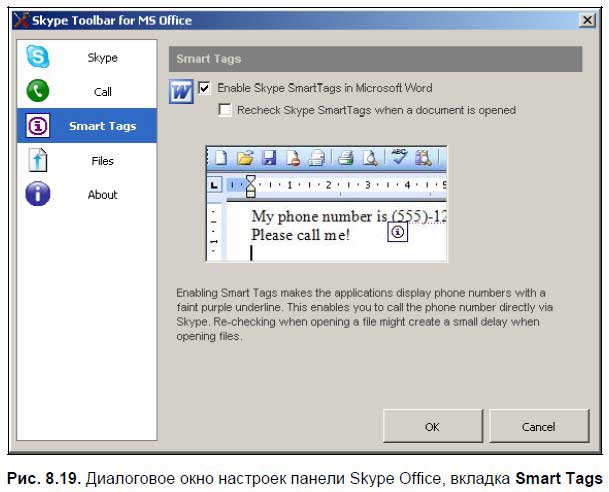
4. На вкладке Files (Файлы) (рис. 8.20) установите флажок Always compress (.zip) files before sending via Skype file transfer (Всегда архивировать файлы (.zip) при отправке их через Skype). 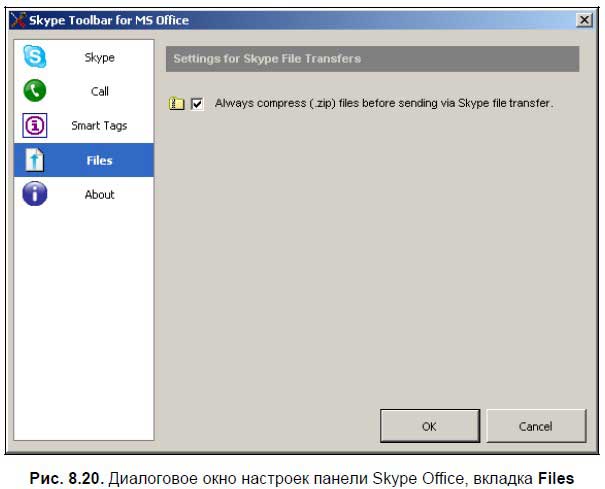
5. На вкладке About (Комментарий) (рис. 8.21) представлена информация о программе Skype Toolbar for MS Office. Нажмите кнопку OK для применения новых настроек. 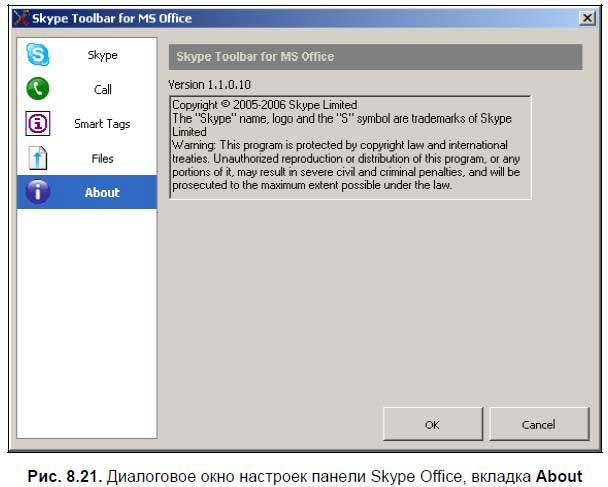
Отправка SMS-сообщенийОтправка SMS-сообщений на номера SkypeОтправлять SMS-сообщения можно только из версии Skype 2.5. Если на вашем компьютере установлена более ранняя версия Skype, загрузите Skype 2.5. Разумеется, бесплатно! Чтобы отправлять SMS-сообщения из Skype, вы должны внести деньги на свой счет. Для отправки SMS-сообщения необходимо открыть Skype и выбрать команду меню Инструменты | Отправить SMS. На экране появится диалоговое окно Skype | Добавить к SMS (рис. 8.22), в котором можно выбрать получателей вашего сообщения. SMS-сообщения можно отправлять абонентам SkypeOut, а также тем пользователям Skype, в досье которых указан номер мобильного телефона. Следует проверить, смогут ли выбранные получатели принимать SMS-сообщения. 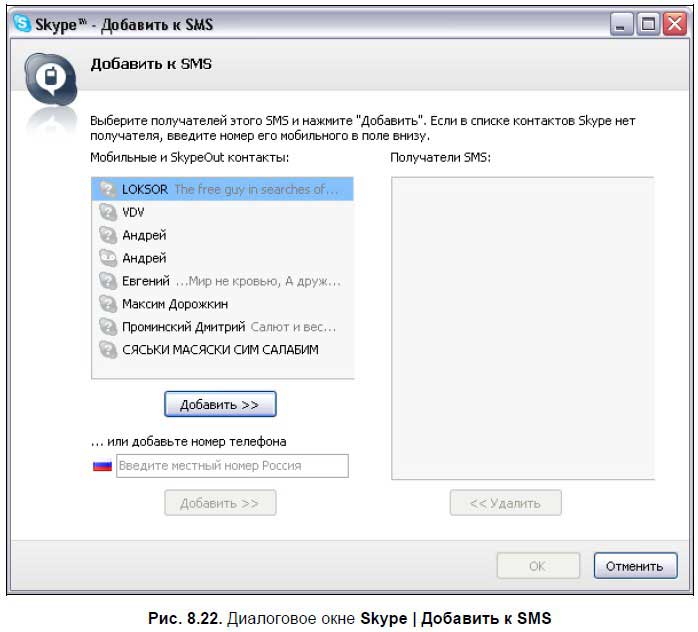
Каждое SMS-сообщение можно отправить сразу нескольким абонентам. Для этого достаточно выбрать нового получателя и нажать кнопку Добавить. Помните, что при отправке SMS-сообщения нескольким абонентам за каждого получателя такого сообщения взимается отдельная плата. Также можете просто ввести номер телефона получателя SMS в соответствующее поле окна.
Теперь наберите текст SMS-сообщения и отправьте его. Стоимость отправки сообщения будет указана в нижней части окна SMS. Набрав текст, нажмите Отправить SMS, и ваше сообщение будет отправлено! Отправка SMS-сообщений — платная услуга. В компании Skype существует сезонная скидка: до 10 июня действует 50-процентная скидка на SMS-сообщения, отправляемые со Skype в любую из 15 наиболее популярных стран мира. Защита сети от появления «суперузлов»Для того чтобы абоненты могли находить друг друга, Skype использует одноранговые соединения. Поэтому у небольшой части абонентов Skype хранятся данные, отражающие сетевой статус других абонентов. Когда информация о сетевом статусе абонентов хранится у одного из них, такой абонент называется «суперузлом» или узлом-каталогом. Несмотря на то, что трафик, передаваемый суперузлам, незначителен, некоторые учреждения не желают, чтобы пользователи их сети становились суперузлами и отвечали на адресные запросы по другим абонентам. Skype предлагает несколько способов защиты абонентов от превращения в суперузел: □ начиная с версии Skype 3.0, в параметрах реестра прописывается определенный ключ, позволяющий отключить возможность работы в качестве суперузла; □ на любом компьютере в сети, расположенной за устройством преобразования сетевых адресов (NAT) или за ограничительным брандмауэром, функциональные возможности суперузла будут отключены; □ клиентские приложения Skype, расположенные за прокси-сервером HTTP или SOCKS5, не будут работать в качестве суперузлов. РезюмеВ этой главе рассмотрены дополнительные возможности программного обеспечения Skype. Освещены вопросы безопасности Skype, в частности, безопасного осуществления платежей. Выяснено, что такое цифровая авторизация и шифрование в Skype, цифровой сертификат, аутентификация. Приведен отчет о защите данных и ведении безопасного бизнеса с использованием Skype |